AMPP本地实体机节点上设置Virtual K-frame的ImageStore方法
by Nick
赠人玫瑰,手留余香。
K-Frame切换台的Imagestore提供一个快速存储空间及素材文件处理能力,让一些复杂特效能够得以实现,比如视频转场。
AMPP的Virtual K-Frame应用也提供了ImageStore功能,和物理切换台一样提供这些功能,尊重用户的使用习惯。
实际中针对使用On-Prem节点或者Cloud节点会有不一样的部署方式,本文主要讲述当运行Virtual K-Frame的2台节点是处于同一个局域网内的2台实体主机的时候部署Imagestore的方式
设置环境介绍
充当K-frame主机的节点
Windows Server 2019 Standard
IP地址为DHCP获取,当前租用地址为10.251.0.89
当前登录用户名administrator
SPC节点
Windows 10 Pro
IP地址为DHCP获取,当前租用地址为10.251.0.91
当前登录用户名GVAdmin
具体设置步骤
在充当K-frame主机的节点上设置SPC当前登录用户名一致用户
在充当K-frame主机的节点的搜索框中搜索Other users,并在搜索结果中点击other users

下图是我新建完GVAdmin用户之后的结果,正常这台PC仅仅有一个用户所以除了Add someone else to this PC之外没有其他。
在这个界面中点击Add someone else to this PC

在弹出的窗口左侧点击Users

之后鼠标右键点击中间窗口位置并新建用户
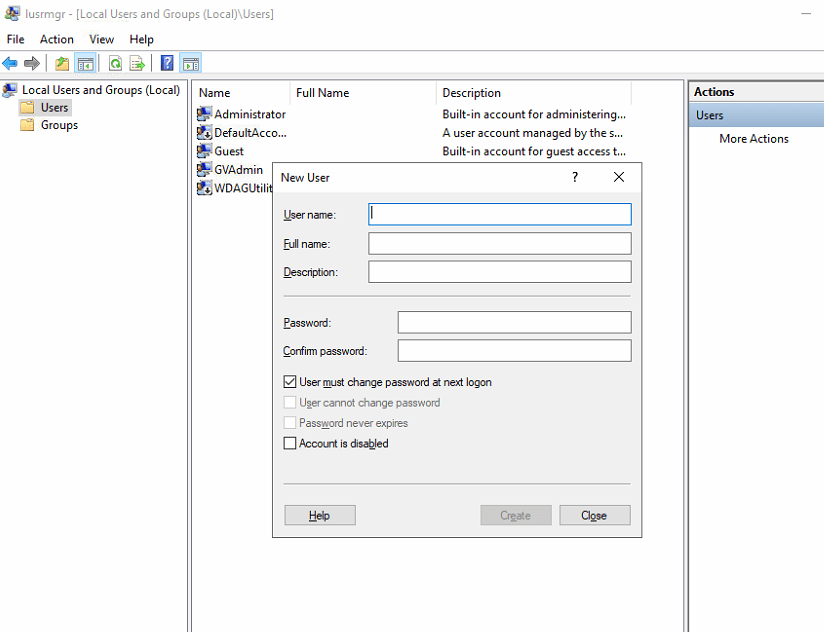
填写与SPC登录用户一致的用户名和密码后点击create完成用户账户建立
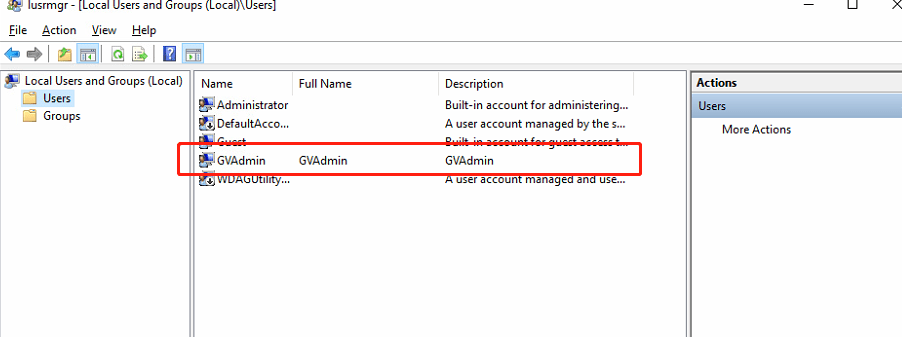
之后是把新建的用户加入到管理员组,点Groups再双击Administrators,点击弹出窗口中的Add…

在Enter the Object names to select下面输入刚创建的用户名,点击右侧的Check Names

可以看到找到了相应用户,之后点击OK完成
在充当K-frame主机的节点上设置共享文件夹
以共享我C盘的Nick文件夹作为示例。
首先打开充当K-frame主机的节点的C盘并鼠标右键Nick文件夹并点击属性
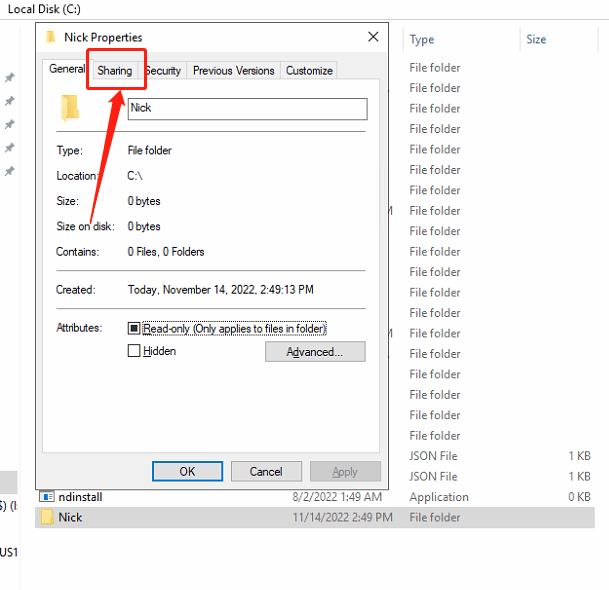
按上图所示点击共享

点击上图红框中的共享

在弹出的新窗口中点击Add左边的下拉列表并找到新建的用户之后点Add
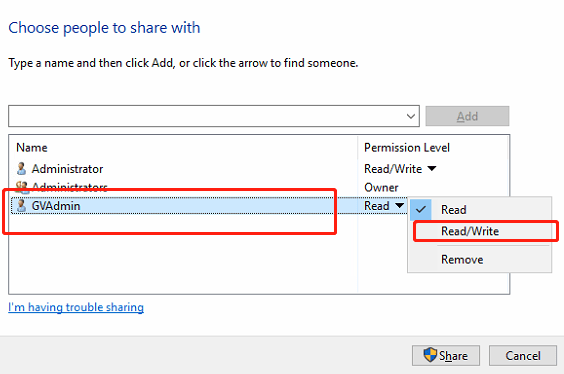
在新建用户的Permission Level这列中修改权限为读和写,之后点击共享。
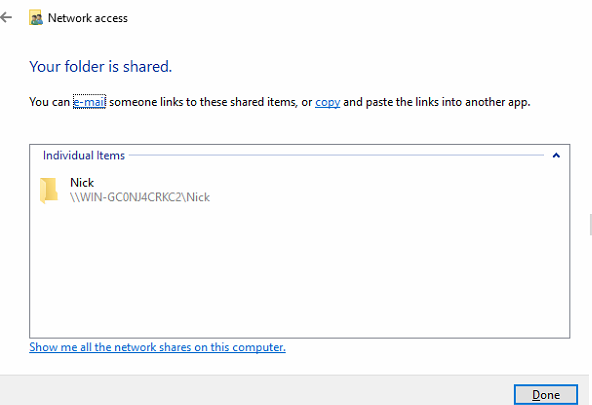
这是共享的路径会显示出来

点击Advanced Sharing下面的Advanced Sharing按钮
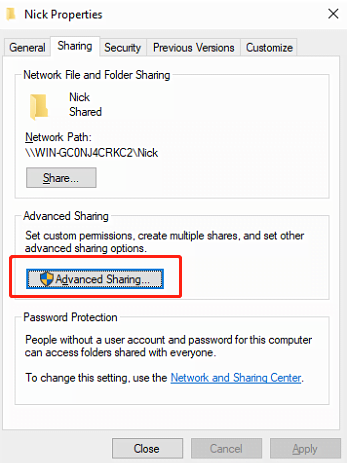
在弹出的窗口中点击Permissions

如下图点击Add

如下图键入everyone,然后点右面的Check Names,然后点击Ok

点击新建的Everyone并赋予所有权限允许之后点OK

回到这个窗口并点击Caching
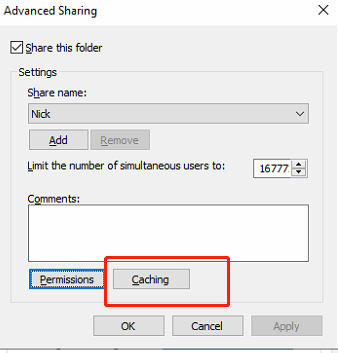
选择All开头的然后点击Ok

在充当K-frame主机的节点上检查网络与共享中心的高级共享设置
从上一个步骤的界面中点击Network and Sharing Center

或者直接从搜索框中键入share并在结果中点击Manage advanced sharing settings
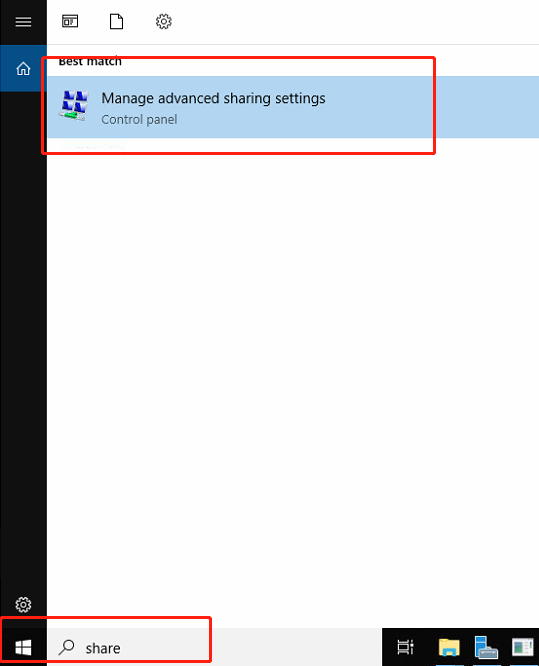
在弹出的窗口中确保所有网络的共享打开且关闭密码保护
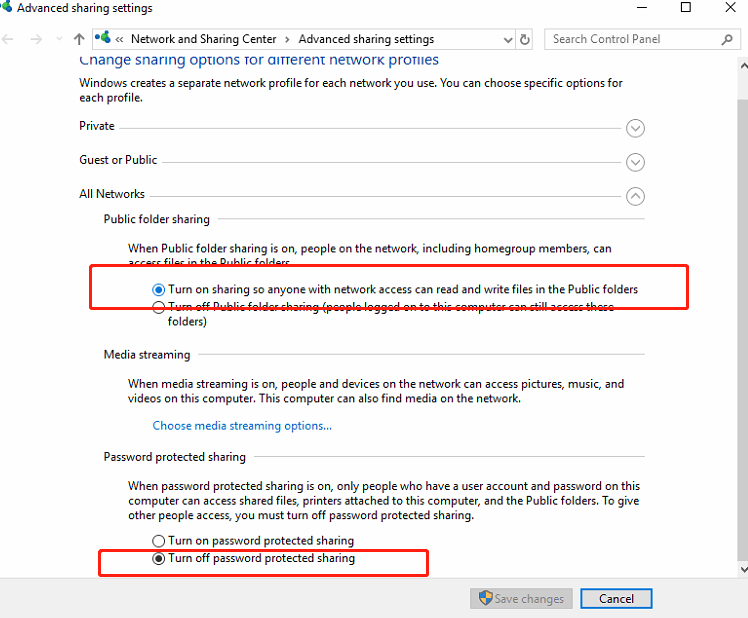
同时确保Private网络以及Guest or Public网络的网络发现关闭,文件和打印机共享打开。
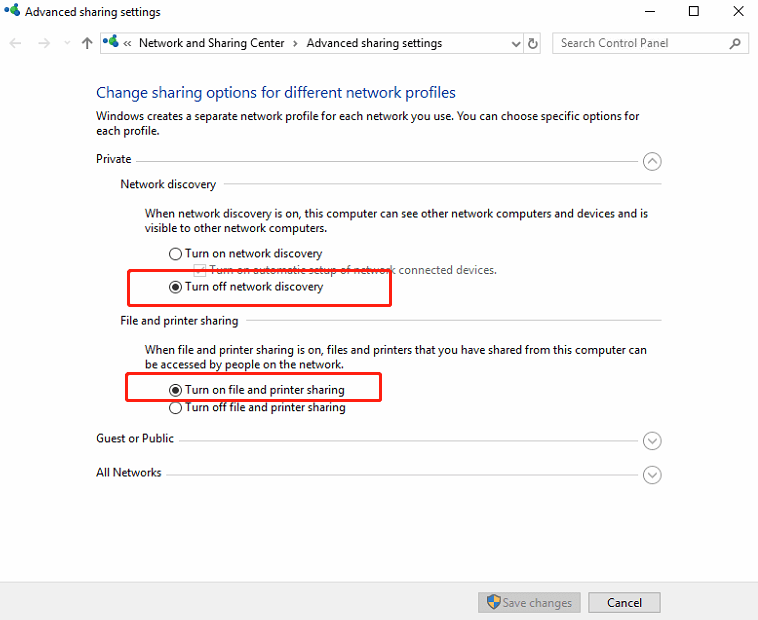

在充当K-frame主机的节点上设置网络映射盘符到共享文件夹
在充当K-frame主机的节点服务器上用鼠标右键点击This PC并在弹出的菜单中选择映射网络驱动
以将C:\Nick映射为K盘为例,按下图输入后按Finish完成
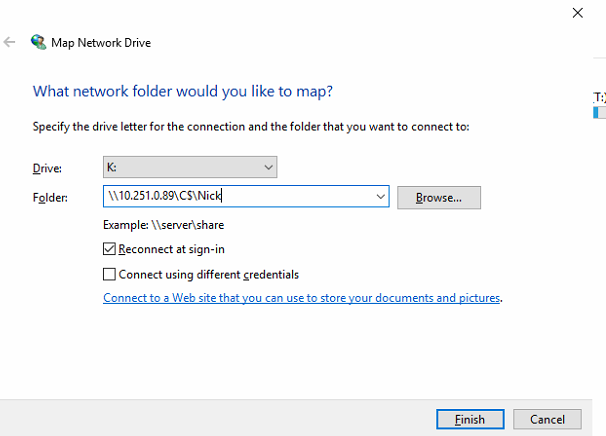
注意:这里的Folder要手动填写\\本机的内网IP地址\盘符$\文件夹
在SPC节点上设置网络映射盘符到主机的共享文件夹
在SPC节点上用鼠标右键点击计算机名并在弹出的菜单中选择映射网络驱动
好将主机那台节点的C:\Nick映射为本地的K盘,映射方法按下图所示输入后按Finish
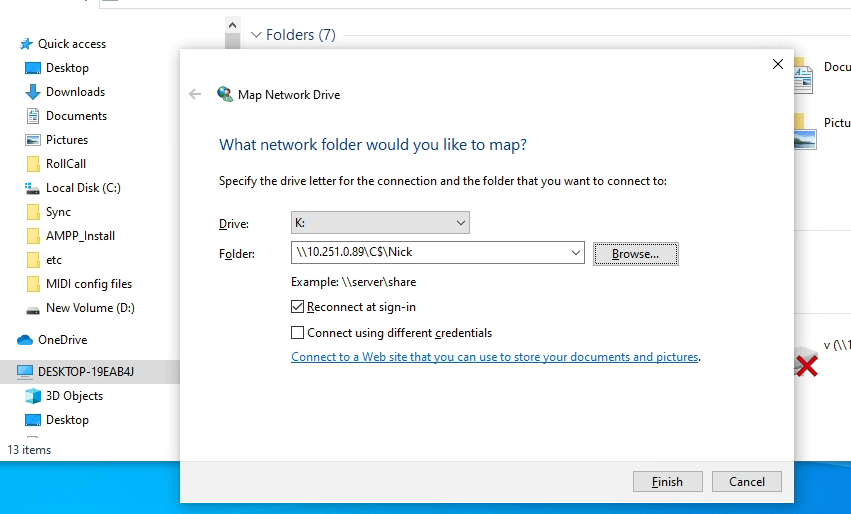
注意:这里的Folder要手动填写\\K-Frame主机的内网IP地址\盘符$\文件夹
至此, K-Frame主机节点和SPC节点都将同样路径网络映射为了同样的盘符。
之后就是应用层的配置了。
在K-frame面板菜单中配置shared directory到共享路径
在SPC的K盘中新建一个文件夹,例如取名为virtualkframe。
打开KSP或者K-Frame Menu, 从Eng setup–>Node Settings–>AMPP Access界面找到Shared Directory并填入K:\virtualkframe
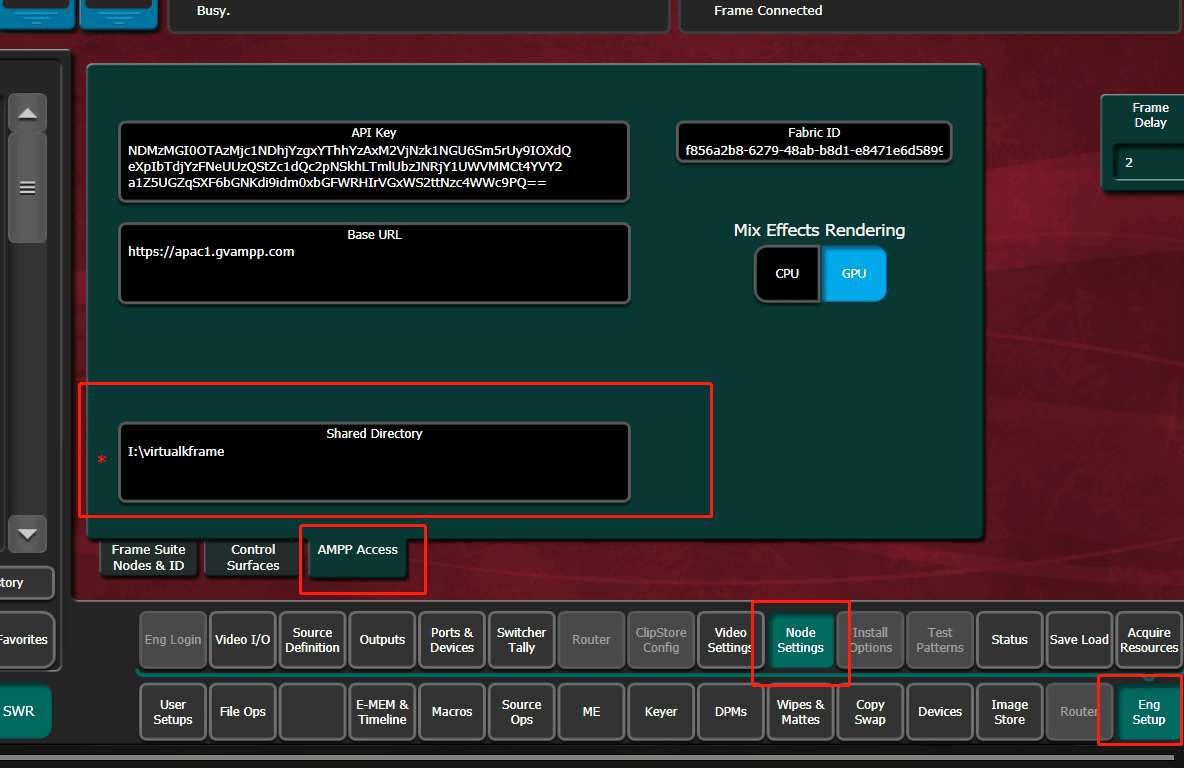
关闭K-Frame面板菜单
从Eng setup–>Status界面点右侧的Restart or Exit Menu,然后再在弹出的窗口中选择Exit Menu
重启Virtual K-Frame workload
在AMPP的resource manager中重启Virtual K-frame workload
打开K-Frame面板菜单
在SPC上打开K-Frame Menu

Comment (1) on "AMPP本地实体机节点上设置Virtual K-frame的ImageStore方法"